Maison >Problème commun >Comment remplacer les cellules vides dans un tableau croisé dynamique Excel par des zéros
Comment remplacer les cellules vides dans un tableau croisé dynamique Excel par des zéros
- WBOYWBOYWBOYWBOYWBOYWBOYWBOYWBOYWBOYWBOYWBOYWBOYWBavant
- 2023-04-15 11:52:072487parcourir
Ajout du champ Article sous la section COLUMNS, du champ Date sous la section ROWS et du champ Profit sous la section VALUES.
REMARQUE : Si vous avez besoin de plus d'informations sur le fonctionnement des tableaux croisés dynamiques et sur la façon de créer un tableau croisé dynamique efficacement, consultez notre article Comment créer un tableau croisé dynamique dans Microsoft Excel.
Ainsi, en fonction de mes sélections, mon tableau croisé dynamique est généré comme indiqué dans la capture d'écran ci-dessous, ce qui en fait le rapport récapitulatif parfait que je souhaite.
Cependant, si vous regardez le tableau croisé dynamique, vous verrez que j'ai des cellules vides dans mon tableau croisé dynamique. Maintenant, remplaçons-les par des zéros dans les prochaines étapes.
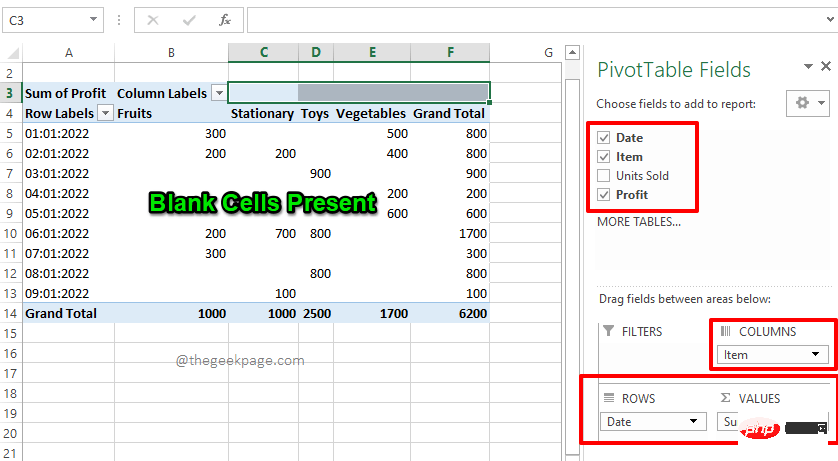
Étape 6 : Pour remplacer les cellules vides par des zéros, commencez par cliquez avec le bouton droit quelque part sur le tableau croisé dynamique . Dans la liste des options affichées dans le menu contextuel du clic droit, cliquez sur l'option qui dit Options du tableau croisé dynamique.
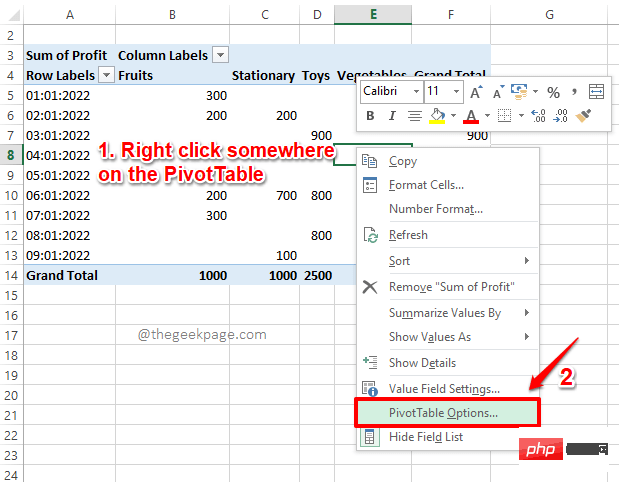
Étape 7 : Dans le menu Options du tableau croisé dynamique", assurez-vous que vous êtes sur l'onglet Mise en page et formatage.
Maintenant, sous la section Format, cochez la case correspondant à l'option Pour afficher les cellules vides. De plus, entrez la valeur 0 (zéro) dans le champ de texte qui lui est associé. Veuillez noter que vous pouvez saisir n'importe quelle valeur dans ce champ de texte. Toutes les cellules vides des cellules pivots seront remplacées par la valeur que vous saisissez dans ce champ de texte.
Lorsque vous êtes prêt à continuer, cliquez sur le boutonOK.
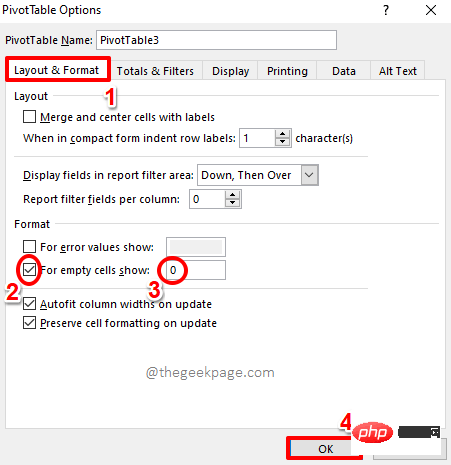
Étape 8 : C'est tout. Votre tableau croisé dynamique est cool maintenant, avec toutes les valeurs vides remplacées par des zéros. apprécier!
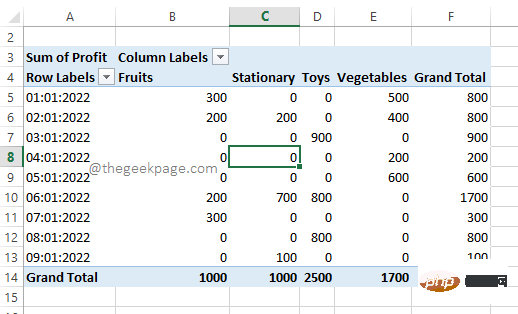
Ce qui précède est le contenu détaillé de. pour plus d'informations, suivez d'autres articles connexes sur le site Web de PHP en chinois!
Articles Liés
Voir plus- Que peut faire l'investissement direct de Xiaomi ?
- Où demander la fermeture du magasin Kuaishou ?
- Introduction au téléchargement du système Radis Home Win7
- Pour accueillir l'arrivée des iPhone 15, l'Apple Online Store est en travaux de maintenance
- Comment prolonger la durée de vie de la batterie de votre Apple Watch

